近期,部分win10用户反馈,有时按下“w”键会出现ink工作区突然弹出的现象。如果你也遇到了这种情况,可以参考以下由小编整理的win10专业版解决按w弹出工作区的方法,问题的解决方案就在里面。
操作步骤如下:
首先,打开计算机,打开运行窗口,输入命令“regedit”,然后点击“确定”按钮;

随后,当注册表编辑器窗口弹出后,请导航至路径“HKEY_LOCAL_MACHINE\SOFTWARE\Policies\Microsoft”;

接着,在Microsoft注册表项上右键,创建一个新的项,并将其名称设置为“WindowsINKWorkSpace”;
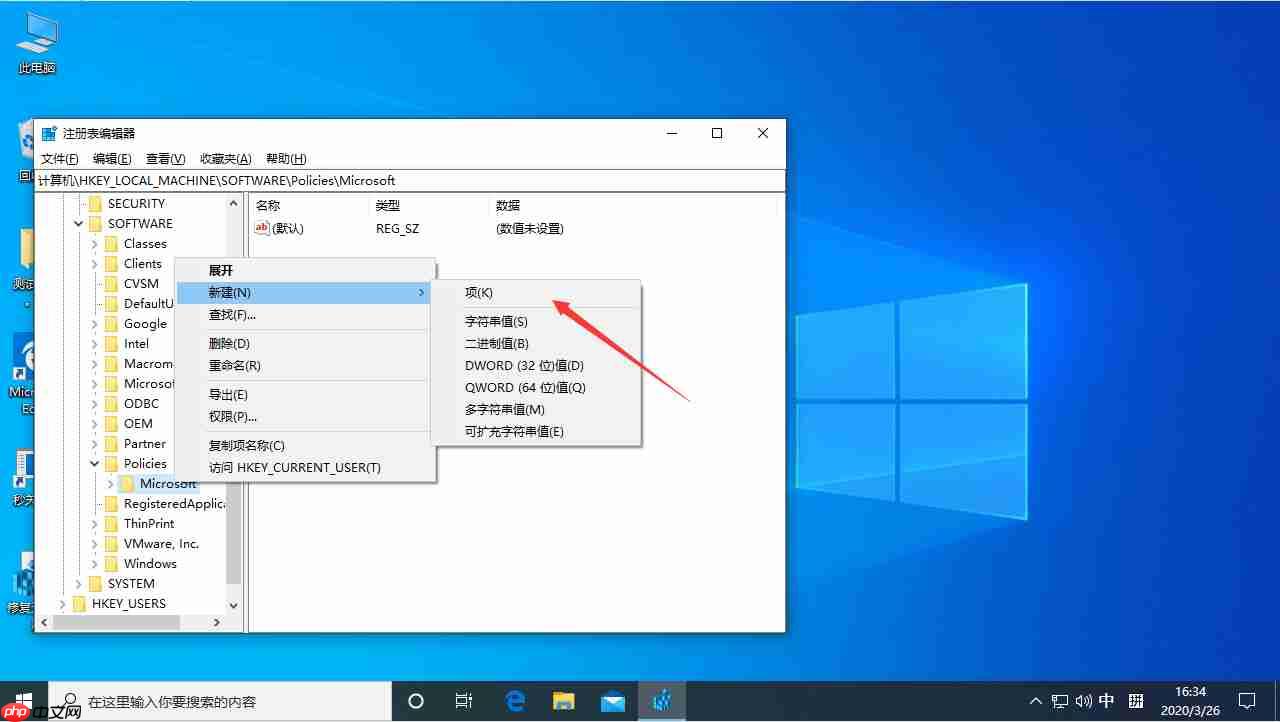
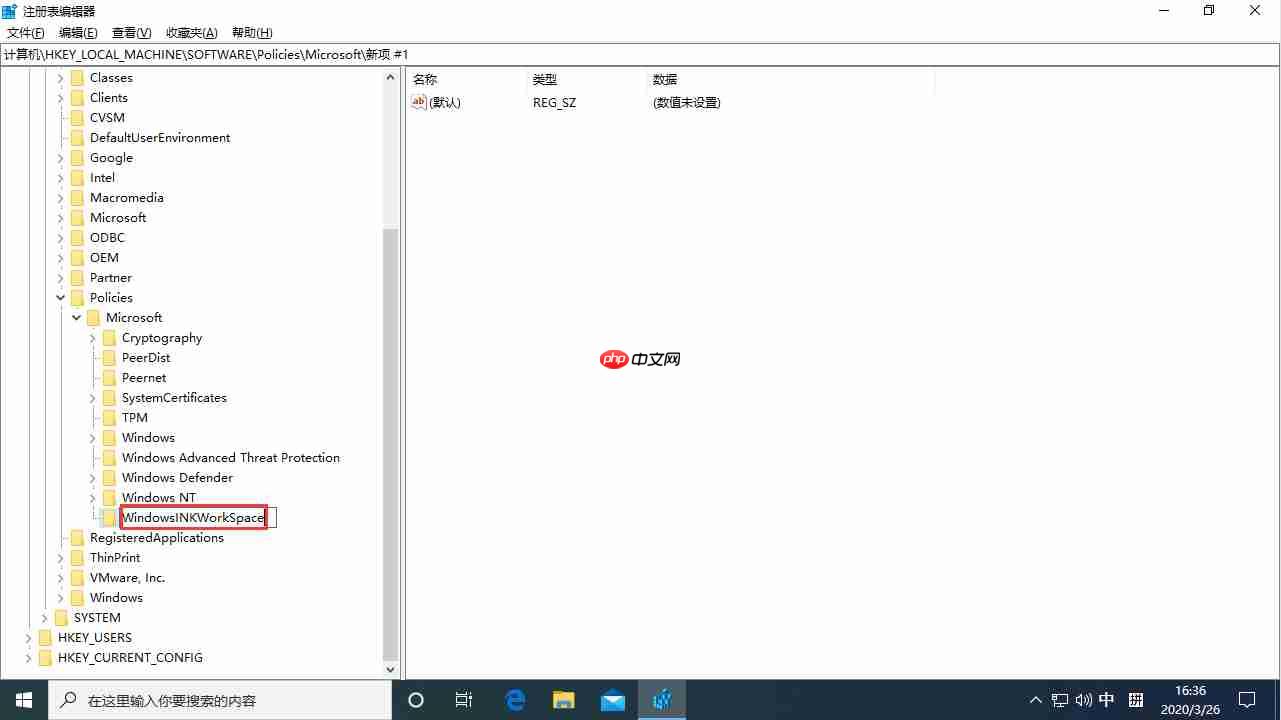
然后,在右侧窗口中新建一个Dword(32位)值,将其命名为“AllowWindowsInkWorkspace”;


最后,将“AllowWindowsInkWorkspace”的数值数据调整为“0”,确认更改后重启设备即可解决问题。

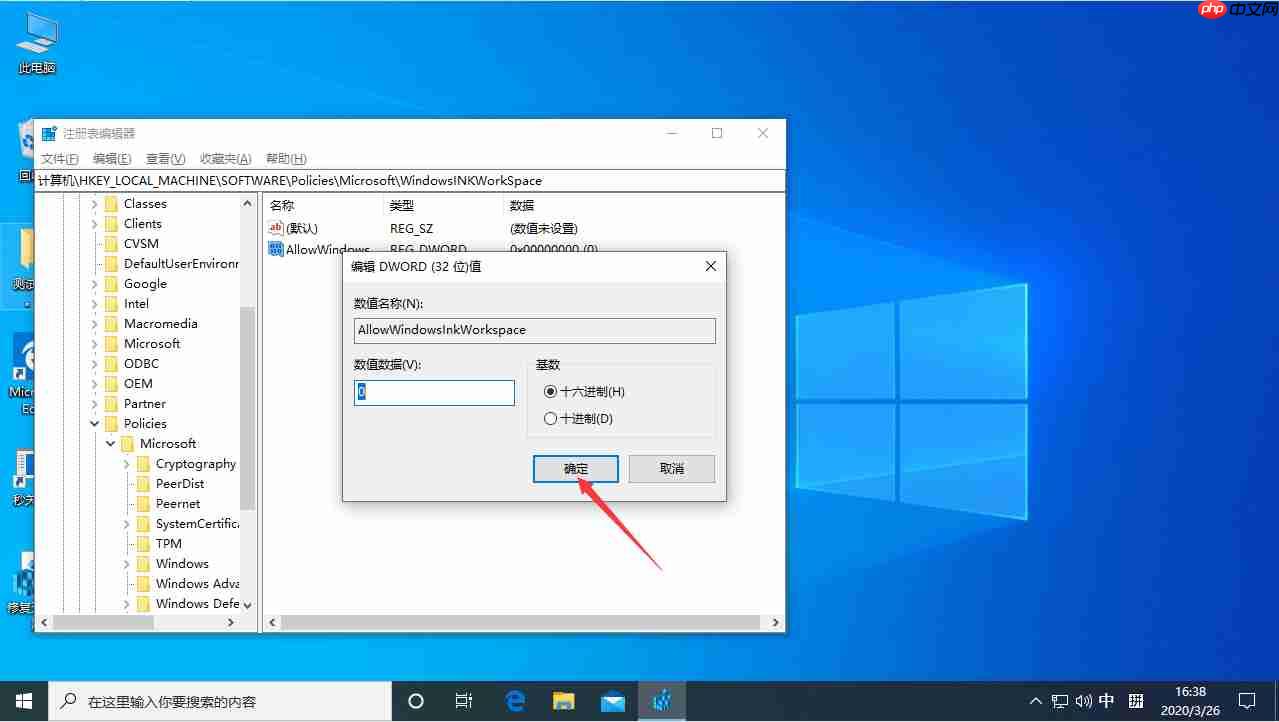
以上就是按W弹出工作区怎么办?Win10专业版按W弹出工作区解决方法的详细内容,更多请关注php中文网其它相关文章!

每个人都需要一台速度更快、更稳定的 PC。随着时间的推移,垃圾文件、旧注册表数据和不必要的后台进程会占用资源并降低性能。幸运的是,许多工具可以让 Windows 保持平稳运行。




Copyright 2014-2025 https://www.php.cn/ All Rights Reserved | php.cn | 湘ICP备2023035733号